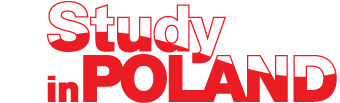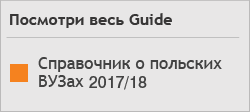Текстовый редактор онлайн вместо Ворда
При работе с текстовым редактором Microsoft Word многие студенты сталкиваются с различными трудностями при оформлении своих курсовых, дипломных работ или рефератов. Однако существуют некоторые хитрости, которые могут значительно облегчить процесс работы и улучшить внешний вид документа.
Набрать текст в онлайн редакторе
Опытные студенты знают, что больше всего проблем доставляет форматирование текста. Особенно если текст набирается в черновике, потом его надо править. Во время таких правок может слететь стиль оформления. Ну вы догадываетесь о чем речь - все студенты копируют фрагменты с разных сайтов, а вместе с текстом копируются стили при вставке в Ворд, например. Хитрость же старшекурсников в том, что сразу текст набирают в простом редакторе. Можно набрать текст онлайн без форматирования, потом сохранить в формате .txt и уже финальную версию открыть в Ворде и там текст форматировать. Гарантировано вы не подтянете никаких стилей. Пример такого редактора смотрите ниже:

Использование стилей для форматирования
Одной из основных хитростей при работе в Microsoft Word является использование стилей форматирования. Это позволяет быстро и легко изменять форматирование всего документа, применяя к тексту определенные стили. Например, выделение заголовков с помощью стиля "Заголовок 1" или "Заголовок 2" автоматически создает содержание документа, что значительно экономит время при его подготовке.
Создание пользовательских стилей
Для еще большего удобства можно создать собственные стили, отвечающие требованиям конкретного учебного заведения или персональным предпочтениям. Это позволит быстро применять необходимое форматирование к различным элементам документа, таким как заголовки, подзаголовки, абзацы и т. д.
Очень многим студентам, например, программистам, приходится вставлять в текст код программ на разных языках программирования. Чаще всего это Паскаль, Питон, С++, Javascript и другие. Признавайтесь, вы тоже мучились с такими вставками кода? Чаще всего код вставляют в виде скринов, то это не эстетично, сложно править если найдена ошибка, картинка искажает код. Другой способ - вручную форматировать каждый фрагмент, ставить нумерацию, красить слова. Это долго и затратно. Но, есть отличный способ вставить красиво код: с подсветкой ключевых слов и команд, с нумерацией строк и так далее. Можно воспользоваться специальным шаблоном example-code-temp.docx, чтобы отформатировать и вставить программный код в Word - шаблон доступен для загрузки на сайте qaweb.dev бесплатно. Пример отформатированного кода приведен ниже:

Использование автозамен
Microsoft Word предоставляет возможность использовать функцию автозамен, которая автоматически заменяет определенные слова или фразы на другие по заранее заданным правилам. Это особенно удобно при написании терминов или аббревиатур, которые могут часто встречаться в тексте работы.
Настройка автозамен
Чтобы настроить автозамену, нужно зайти в меню "Файл" -> "Параметры" -> "Дополнительно" -> "Автозамена". Здесь можно добавить новые правила замены или отредактировать существующие, что позволит сделать процесс написания текста более эффективным и удобным.
Использование сокращений клавиатуры
Чтобы еще больше ускорить процесс работы в Word, стоит использовать сочетания клавиш. Например, Ctrl+B выделяет текст жирным, Ctrl+I - курсивом, а Ctrl+U - подчеркиванием. Эти и многие другие комбинации клавиш помогут вам быстро форматировать текст без необходимости использования мыши.
Настройка собственных комбинаций клавиш
Кроме того, Microsoft Word позволяет настраивать собственные комбинации клавиш для выполнения определенных действий. Это особенно полезно для тех, кто часто использует определенные функции редактора и хочет сделать процесс работы еще более эффективным.
«Правильное использование стилей форматирования и функций автозамены в Microsoft Word поможет существенно упростить процесс оформления текстовых документов».
В конечном итоге, знание этих хитростей и умение правильно использовать функционал редактора Microsoft Word поможет студентам значительно сэкономить время при подготовке своих учебных работ и повысить их качество.
P.S. Больше интересных советов смотрите тут: qaweb.dev
все статьи